- Зохиолч Abigail Brown [email protected].
- Public 2024-01-31 08:40.
- Хамгийн сүүлд өөрчлөгдсөн 2025-10-04 22:49.
Юу мэдэх вэ
-
Давхарга цонхноос Ctrl эсвэл Cmd дарж соронзон хальсны давхаргыг сонгоно. Дараа нь Давхарга > Шинэ > Давхарга-г сонгоно уу.
- Сонгох Засах > Дүүргэх > өнгө сонгоно уу. Холимог горим-г Үржүүлэх болгож тохируулна уу. Өнгөт давхарга дээр хулганы баруун товчийг дарна уу > Доошоо нэгтгэх.
- Эцэст нь Opacity оруулах талбарыг 95% болгож тохируулна уу. Файлыг-p.webp" />.
Энэ нийтлэлд Photoshop эсвэл Photoshop Elements дээр Washi соронзон хальсны дижитал хувилбарыг хэрхэн бүтээх талаар тайлбарласан болно.
Энгийн өнгөтэй туузан тууз хийх
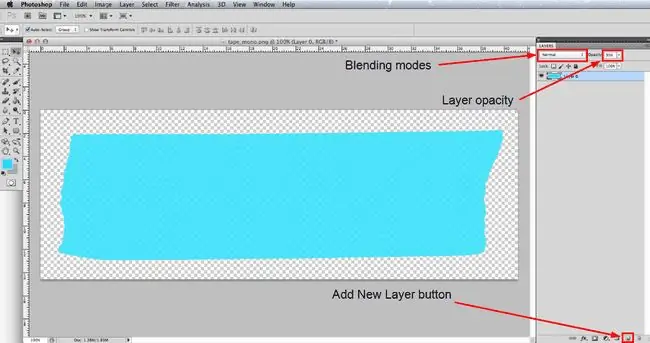
Танд энгийн соронзон хальсны зураг хэрэгтэй болно. Та эндээс үнэгүй татаж аваад ашиглах боломжтой: IP_tape_mono.png.
Илүү туршлагатай Photoshop хэрэглэгчид өөрсдийн соронзон хальсны зураг авах юм уу сканнердаж, тэдгээрийг суурь болгон ашиглахыг хүсэж болно. Хэрэв та үүнийг туршиж үзэхийг хүсвэл туузыг дэвсгэр дээрээс нь хайчилж аваад зургийг-p.webp
Файл > Нээлттэй руу очоод өөрийн татсан IP_tape_mono.png файл эсвэл өөрийн энгийн соронзон хальсны зураг руу шилжинэ үү., мөн Нээх товчийг дарна уу. Файл > Хадгалах руу очоод үүнийг тохирох нэрээр PSD файл болгон хадгалах нь зүйтэй. PSD файлын формат нь баримт бичигт олон давхаргыг хадгалах боломжийг олгодог.
Хэрэв Давхаргын палитр нээгдээгүй бол Цонхны > Давхарга руу очно уу. Энэ соронзон хальс нь палитрын цорын ганц давхарга байх ёстой бөгөөд одоо Windows дээрх Ctrl товчлуурыг эсвэл Mac дээрх Command товчлуурыг дараад дараа нь товшино уу. соронзон хальсны давхаргыг дүрсэлсэн жижиг дүрс. Энэ нь давхаргын бүрэн ил тод биш бүх пикселийг сонгох бөгөөд ингэснээр та одоо туузан дээрх шоргоолжны шугамыг харах болно. Photoshop-ын зарим хуучин хувилбарууд дээр та давхаргын дүрс дээр биш харин текстийн талбар дээр дарах хэрэгтэй гэдгийг анхаарна уу.
Дараа нь Давхарга > Шинэ > Давхарга руу очих эсвэл Давхаргын палитрын доод талд байрлах Шинэ давхарга товчийг дарж, араас нь дарна уу. Засварлах > Fill Нээгдэх харилцах цонхноос Use drop-down цэснээс Color-г сонгоод, хэрэглэхийг хүссэн өнгөө сонгоно уу. нээгдэх өнгө сонгогчоос таны соронзон хальс. Өнгө сонгогч дээрх OK дээр дараад Fill харилцах цонхон дээрх OK дээр дарснаар сонголт таны сонгосон өнгөөр дүүрсэн болохыг харах болно.
Washi соронзон хальсны гадаргуу нь тийм ч их биш боловч бага зэрэг байдаг тул бидний хэрэглэж буй үндсэн соронзон хальсны зураг дээр маш хөнгөн бүтэцтэй байдаг. Үүнийг харуулахын тулд шинэ өнгөт давхарга идэвхтэй байгаа эсэхийг шалгаад Давхаргын палитрын дээд хэсэгт байрлах Холимог горим унадаг цэс дээр товшоодболгож өөрчилнө үү. Үржүүлэх Одоо өнгөт давхарга дээр баруун товшиж, хоёр давхаргыг нэгтгэхийн тулд Merge Down- г сонго. Эцэст нь Opacity оролтын талбарыг 95% болгож тохируулаарай, ингэснээр соронзон хальс нь бага зэрэг тунгалаг байх болно, учир нь жинхэнэ Washi соронзон хальс нь бага зэрэг тунгалаг байдаг..
Гоёлын хээтэй туузан тууз хийх
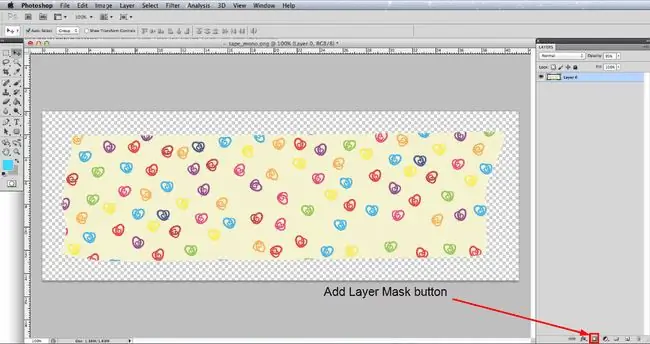
Өмнөх алхамд бид туузан дээр энгийн өнгө нэмсэн боловч хээ нэмэх техник нь тийм ч ялгаатай биш тул энд бүгдийг давтахгүй. Тиймээс, хэрэв та өмнөх алхамыг уншиж амжаагүй бол эхлээд уншина уу.
Хоосон соронзон хальсны файлыг нээж, зохих нэртэй PSD файл болгон дахин хадгална уу. Одоо Файл > Place руу очоод, ашиглах гэж буй хээ файл руу шилжиж, Нээх товчийг дарна уу. Энэ нь хэв маягийг шинэ давхарга дээр байрлуулах болно. Хэрэв та туузыг илүү сайн тохируулахын тулд хээний хэмжээг өөрчлөх шаардлагатай бол Засварлах > Чөлөөт хувиргалт руу очвол булан болон хажуу талдаа шүүрэх бариултай хязгаарлах хайрцаг харагдах болно. Хэрэв та бүх хязгаарлах хайрцгийг харахын тулд жижигрүүлэх шаардлагатай бол шаардлагатай бол Харах > Томруулах руу очиж болно. Булангийн бариулуудын аль нэгийг товшоод ижил пропорцийг хадгалахын тулд Shift товчийг удаан дарж хээний хэмжээг өөрчлөхийн тулд бариулыг чирнэ үү.
Соронзон хальс нь хээгээр зохих ёсоор хучигдсан үед өмнөх алхамын адил туузыг сонгоод, давхаргын палитр дээрх хээний давхарга дээр дараад Маск дээр дарна уу. Палеттын доод талд байгаатовчлуур - зургийг харна уу. Өмнөх алхамын нэгэн адил хээний давхаргын холих горимыг Үржүүлэх болгож, баруун товшиж, Merge Down-г сонгоод эцэст нь - г багасгана уу. Тунгалаг байдал - 95%
Соронзон хальсаа-p.webp" />

Image

Шинэ виртуал Washi соронзон хальсаа дижитал төсөлдөө ашиглахын тулд та файлыг-p.webp
Файл > Хадгалах руу очоод нээгдэх харилцах цонхноос файлаа хадгалахыг хүссэн газар руугаа шилжиж, файлын форматын унадаг жагсаалтаас PNG-г сонгоод, Хадгалах товчийг дарна уу.-p.webp" />Үгүй-г сонгоод OK дээр дарна уу.
Танд одоо дижитал Washi соронзон хальсны файл байгаа бөгөөд үүнийг дижитал scrapbooking төслүүддээ импортлох боломжтой. Та соронзон хальсны ирмэг дээр хэрхэн энгийн урагдсан цаасны эффект хийж, бодит байдлыг бага зэрэг нэмдэг маш нарийн сүүдэр нэмж болохыг харуулсан манай өөр нэг хичээлийг үзэхийг хүсч болно.
Washi Tape гэж юу вэ?
Washi tape нь Японд байгалийн гаралтай материалаар хийгдсэн гоёл чимэглэлийн тууз юм. Одоо Японоос маш олон төрөл, хэв маягийг хээтэй болон энгийн өнгөөр экспортолж байна.
Тэдний нэр хүнд сүүлийн жилүүдэд хурдацтай өсөж, гар урлалын олон төсөл, ялангуяа scrapbooking зэрэгт ашиглахад маш их алдартай болсон. Гэсэн хэдий ч, хэрэв та дижитал цомог гаргах сонирхолтой бол төсөлдөө ашиглахын тулд өөрийн өвөрмөц дижитал соронзон хальсыг үйлдвэрлэж болно.






